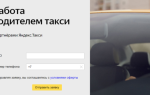Работать с сервисом Spotify довольно просто. Но если нужно быстро узнать, как удалить аккаунт на спотифай, лучше воспользоваться подробной инструкцией.
Удалить можно как платную версию профиля, так и бесплатную. Для первой только понадобится немного больше действий.
Важно! Удалить аккаунт спотифай нельзя в мобильном приложении, поэтому все действия производятся с полной версии для ПК.
Прежде чем удалить оплаченный акк на необходимо отключить подписку спотифай.
Для начала нужно перейти на сайт спотифай. Сделать это можно через поиск Гугл или Яндекс или ввести в адресную строку браузера https://www.spotify.com/.
Если в браузере сохранены пароли на аккаунты разных сайтов, подписчик автоматически перейдёт на персонализированную панель.
Если нет, необходимо выполнить вход в аккаунт, следуя инструкции.
1
Перейти на главную страницу сайта
2
В правом верхнем углу нажать «Войти» (Log in)

3
Ввести адрес почты, который был указан при регистрации, и пароль

4
Кликнуть на иконку «Профиль» (Profile) в правом верхнем углу и в выпадающем меню выбрать «Учётная запись» (Account).

Так откроется страница аккаунта, на которой можно отменить премиум подписку.
Как отменить подписку Spotify
1
В левом боковом меню выбрать пункт “Доступные планы” или пролистать экран вниз до раздела “Мой план”, в котором нажать на кнопку “Сменить план”

2
Пролистайте страницу в самый низ экрана и в разделе “Бесплатная версия” нажмите на кнопку “Отменить подписку на Premium”(Cancel premium)

3
Затем появится окно подтверждения действия, действительно ли пользователь желает удалить премиум подписку. Для отмены нужно нажать чёрную кнопку «Да, отменить» (Yes, cancel)
После того как Премиум подписка отменена, дальнейшие действия по удалению для платной и бесплатной версии одинаковы.
Совет! Чтобы не ломать голову, что такое spotify delete account и не переводить каждое слово в профиле, в левом верхнем углу на главной странице выберите русский язык.
Инструкция по удалению учётной записи проста. Для начала нужно войти в свою учётную запись, руководствуясь пошаговому описанию, представленному выше, а затем совершить следующие действия:
2
Далее нужно выбрать нужную категорию «Аккаунт»

3
Откроется новый список, где необходимо выбрать «Я хочу удалить свой аккаунт»

4
Далее стоит ознакомиться с предупреждениями на странице, и, если желание удалить профиль не пропало, нажать на чёрную кнопку «Удалить аккаунт»

5
Появится контактная форма, которую нужно заполнить. В первой строке написать своё имя. В строке «вопрос» написать «Я хочу удалить свой аккаунт» и нажать на кнопку «Отправить вопрос»

6
Перейти на почту, которая была указана при регистрации. На неё придёт два письма. Первое – с сообщением о том, что вопрос принят в обработку. Немного позже придёт письмо с инструкцией от техподдержки, как завершить удаление
7
Для завершения удаления нужно следовать приложенной к письму инструкции
Spotify удалит аккаунты пользователей, которые блокируют рекламу
Премиальные аккаунты платных подписчиков сюда не входят, так как сервис отображает рекламу только для бесплатных подписчиков. Учетные записи Spotify, который были замечены за использованием блокировщиков рекламы, могут быть отключены после 1 марта, когда вступят в силу новые правила, объявленные на этой неделе.

Кроме того, впервые с момента основания в 2008 году компания получила прибыль. Ранее компания заявила, что сейчас в сервисе 207 млн активных ежемесячных пользователей, включая 96 млн платных подписчиков.
Премиальные аккаунты платных подписчиков сюда не входят, так как сервис отображает рекламу только для бесплатных подписчиков. Учетные записи Spotify, который были замечены за использованием блокировщиков рекламы, могут быть отключены после 1 марта, когда вступят в силу новые правила, объявленные на этой неделе.
Кроме того, впервые с момента основания в 2008 году компания получила прибыль. Ранее компания заявила, что сейчас в сервисе 207 млн активных ежемесячных пользователей, включая 96 млн платных подписчиков.
08-02-2019
Ещё новости
29.05.2022 Создан самый маленький управляемый наноробот: он меньше блохи
Но не всякий задуманный и собранный робот имеет однозначное и прямое применение. Разработка роботов — однозначно одна из главных сфер науки и инженерии XXI века. Примечательно, что новинка приводится в…
01.06.2022 Банки выводят IT-подразделения в отдельные компании: сотрудники получают отсрочку от армии и льготную ипотеку
Новую структуру уже зарегистрировал Альфа-банк, такие же планы есть у «Ренессанс Кредита», Абсолют-банка и «Зенита». На рынке активно происходит процесс выделения IT-подразделений банков в отдельные компании….
05.05.2022 Как корабли испытывают взрывной волной
Дзене и не забывайте подписаться на нас в Telegram, ВКонтакте и Одноклассниках! Чтобы не потеряться и всегда быть на связи, читайте нас в Яндекс. Таким образом, они проверяли способность корабля противостоять…
24.05.2022 YouTube не собирается уходить из России
Это причина, по которой мы еще работаем в России. «Мы видим в этом конфликте, что информация действительно играет важную роль. Мы считаем, что важно доставлять в Россию независимые новости», — сказала…
23.05.2022 Каким телефоном пользуется Билл Гейтс. Такого даже я не ожидал
Эти люди способны менять телефон хоть каждый день, оттого, кажется, всегда выбирают только лучшие устройства, доступные на рынке. Пользователям мобильных устройств всегда было интересно, какими смартфонами…
Все новости
Подписчики Spotify стали требовать удалить аккаунты из-за скандала с Нилом Янгом — сервис приостанавливал поддержку — Жизнь на DTF
А в Apple не упустили возможности «потроллить» конкурента и запустили раздел «Мы любим Нила Янга».
{«id»:1055196,»gtm»:null}
26 января фолк-музыкант Нил Янг потребовал удалить свою музыку из библиотеки Spotify, возмутившись выпуском подкаста комика Джо Рогана, в котором тот беседовал с вирусологом-антипрививочником. По словам Янга, он принял решение уйти с платформы, потому что «Spotify распространяет ложную информацию о вакцине, что может привести к смерти тех, кто верит им».
28 января Spotify временно приостановил работу службы поддержки клиентов после массовых жалоб от слушателей сервиса. Недовольные подписчики пытались выяснить, почему платформа поддерживает распространение недостоверных сведений о вакцинации от коронавируса. Кроме того, некоторые пользователи Spotify требовали отменить подписку и удалить учётную запись.
Спустя несколько часов работу службы поддержки частично восстановили. В сети отмечают, что сотрудники компании не помогают с отменой подписки на Spotify. В поддержке сообщают, что у операторов нет такой возможности. По словам некоторых пользователей Spotify, для них это создаёт трудности, так как отменить подписку в мобильном приложении нельзя.
Служба поддержки клиентов Spotify абсолютно перегружена. Операторы говорят, что ничего не могут сделать на просьбы людей отменить подписку.
В сети призывают отказываться от подписки Spotify и удалять приложение. 28 января хештег «Cancel Spotify» на несколько часов возглавил тренды Твиттера в США.
Я был подписчиком Spotify в течение многих лет, но собираюсь удалить аккаунт и перейти на другой сервис, если они не избавятся от подкаста Джо Рогана. Spotify — это паразит, который зарабатывает деньги на том, что распространяет ненависть и опасную дезинформацию. Я не могу поддерживать это своим кошельком. Сегодня утром я удалил свой аккаунт на Spotify в поддержку Нила Янга. Я был клиентом Spotify Premium в течение шести лет и платил за подписку по 20 долларов в месяц. Однако только что я удалил свой аккаунт и приложение. Я не буду поддерживать медиа, которое позволяет себе распространять антинаучную чушь. Я удалил Spotify и купил альбом лучших хитов Нила Янга в iTunes, потому что поддерживаю людей со стойкими моральными принципами.
На фоне скандала, связанного со Spotify, Apple Music создал отдельную категорию «Мы любим Нила», в которой собрал хиты музыканта. Кроме того, Apple назвала свой стриминговый сервис «домом Нила Янга», хотя композиции исполнителя доступны и на других платформах.
Apple Music — дом Нила Янга.
Apple также отправила некоторым владельцам iPhone push-уведомление, в котором напомнила, что композиции музыканта можно послушать в Apple Music в формате пространственного аудио.
Strike while the iron’s hot.
Куй железо, пока горячо.
Нил Янг — канадский певец и автор песен, который дважды попал в Зал славы рок-н-ролла: как сольный исполнитель и как участник группы Buffalo Springfield. В конце 80-х музыкант получил прозвище «крёстный отец гранжа», поскольку его композиции вдохновили такие коллективы, как Nirvana и Pearl Jam.
Джо Роган — американский комик и телеведущий. Каждый выпуск подкаста The Joe Rogan Experience на Spotify в среднем прослушивают 11 миллионов человек. У Нила Янга более шести миллионов ежемесячных слушателей на платформе.
Нил Янг потребовал удалить его музыку из Spotify из-за «фейков о вакцинах» на платформе. Стриминговый сервис согласился Статьи редакции
«У них может быть либо Роган, либо Янг. Но не оба», — написал музыкант, возмутившись выпуском подкаста комика Джо Рогана.
Фото Michael Tran/Filmmagic
{«contentId»:1055196,»count»:4,»isReposted»:false,»gtm»:null}
{«id»:1055196,»gtm»:null}
Spotify без рекламы | Как убрать рекламу
Сегодня многие хотят использовать Spotify без рекламы и тем самым повысить уровень комфорта при работе с приложением. Ниже рассмотрим способы, позволяющие убрать рекламные объявления при использовании музыкального сервиса на мобильном устройстве или компьютере.
Официальный способ
Самый простой способ, как убрать рекламу в Спотифай и пользоваться сервисом без навязчивых объявлений — подключить премиум-аккаунт. На август 2020 года пользователям предлагается несколько пакетов:
- Индивидуальная подписка (169 р в месяц). Предназначена для одного человека.
- Premium для двоих (219 р в месяц). Тарифный план предназначен для двух людей, проживающих под одной крышей.
- Premium для семьи (269 р в месяц). Рассчитана на шестерых человек и подразумевает наличие семейных уз и проживание по одному адресу.
- Premium для студентов (85 р в месяц). Предусматривает 50-процентную скидку для учащихся ВУЗов.
Если стоит вопрос, как отключить рекламу в Spotify на PC или смартфоне — покупка одной из озвученных выше подписок наиболее простой вариант. Для работы без рекламных блоков необходимо пройти приведенные ниже инструкции.
На ПК
Для оформления Премиум-подписки на компьютере сделайте следующие шаги:
- Войдите на официальный ресурс Spotify.
- Пройдите регистрацию, если это не сделано ранее. Для этого введите электронный ящик, пароль, пол, дату рождения и другие данные по запросу системы.
- Перейдите в раздел Premium.
- Выберите один из доступных способов Подписки.
- Жмите на кнопку Подписаться.
- Пройдите авторизацию и заполните данные оплаты. В зависимости от вида Премиум-подписки могут потребоваться дополнительные шаги. К примеру, в студенческом тарифе необходимо подтвердить факт обучения в ВУЗе.
- Введите данные карты или адрес системы PayPal.
- Подтвердите оплату.
После этого можно пользоваться Спотифай на ПК без рекламы. Параллельно рекламные блоки убираются и в мобильном приложении.
На телефоне
Подключение премиальной версии для удаления рекламы возможно и на мобильном устройстве. Общий алгоритм имеет такой вид:
- Загрузите Спотифай с магазина приложений.
- Зарегистрируйтесь и войдите в приложение.
- Кликните на кнопку Premium справа в нижней части.
- Жмите на Get Premium и выберите подходящую подписку.
- Следуйте инструкции системы.
После оплаты происходит официальная блокировка рекламы в Spotify. Иными словами, она больше не отображается для премиальных подписчиков на всех устройствах, которые они используют.
Неофициальные методы
Существуют также неофициальные способы, позволяющие работать в Spotify без рекламы на ПК или смартфоне. Сразу отметим, что они не всегда срабатывают, поэтому необходимо пробовать разные варианты. Разработчики заинтересованы в защите от таких хитрецов, поэтому стараются создавать дополнительные методы защиты.
Как убрать рекламу в Spotify на ПК
Для начала рассмотрим способы, позволяющие пользоваться Spotify на ПК без рекламы.
Использование прокси-сервера
Один из путей — применение прокси-сервера, к примеру, Elite Proxy Switcher. Его преимущество состоит в бесплатности и возможности блокирования рекламы Elite Proxy Switcher без наличия премиальной подписки. Сделайте следующие шаги:
- Установите Elite Proxy Switcher. Для этого лучше воспользоваться официальным сайтом eliteproxyswitcher.com и жмите на кнопку скачивания с левой стороны. Далее следуйте рекомендациям системы и дождитесь загрузки.
- Запустите программу. Здесь можно заметить, что интерфейс пока пустой. Чтобы блокировать рекламу в Спотифай, необходимо использовать один из бесплатных прокси. Список можно найти по ссылке free-proxy-list.net.
- Выберите любой прокси и скопируйте его. После этого перейдите в интерфейс Элит Прокси Свитчер и найдите кнопку «+».
- Жмите на нее, после чего появляются всплывающие окна.
- Вставьте список proxy и порт на коммутатор.
- Два раза жмите по перечню, который вы добавили, а после наслаждайтесь Spotify без рекламы.
При использовании метода люди часто спрашивают, почему в Спотифай нет рекламы. Причиной как раз и является применение proxy (посредника), обеспечивающего подмену пользователя. В дальнейшем, чтобы отключить применение прокси-сервера, верните proxy в первоначальное состояние. Из недостатков метода стоит выделить возможные трудности при выходе в Интернет.
Использование программы-загрузчика
Еще один способ пользоваться Spotify по принципу no ADS (без рекламы) — применение специального загрузчика TuneFab Spotify Music Converter. Это удобное ПО, позволяющее загружать и конвертировать треки в несколько нажатий. Также доступна опция настройки музыкальных параметров (частоты, битрейта и других). Здесь кстати посмотрите как подключить Спотифай к Дискорду.
Сделайте следующие шаги:
- Скачайте и запустите TuneFab Spotify Music Converter.
- Добавьте интересующую музыку Spotify в конвертор. Здесь доступно два варианта. Первый — копировать ссылку и вставить ее в интерфейс TuneFab Spotify Music Converter. Второй — перейти в Spotify, переместить весь плейлист в интерфейс конвертера и тем самым подготовить музыку для конвертации. После выполнения одного из указанных шагов не забудьте нажать на кнопку Добавить для подтверждения процесса.
- Выберите нужные параметры для музыки, которую будете слушать без рекламы. Для этого войдите в Параметры, а там Дополнительно. В этом разделе можно изменить битрейт, частоту, форматы файлов, дискретизацию и другие данные.
- Жмите Преобразовать для прослушивания музыки Spotify без рекламы.
Рассмотренные два способа позволяют наслаждаться любимыми треками и избавиться от рекламы на компьютере.
Как пользоваться Спотифи без рекламных объявлений на телефоне
В случае со смартфоном можно использовать другие решения, к примеру, использование специального веб-плеера или применение специальных блокировщиков на Андроид или Айфонах. Рассмотрим эти методы подробнее.
Применение Spotify Web Player
Наиболее простой метод — включение Spotify Web Player в веб-проводник для Андроид или Айфон, чтобы прослушивать музыку Спотифи без ограничений. Но есть две проблемы. Во-первых, Спотифай Веб Плеер недоступен в мобильной версии сайта, а во-вторых, он работает только с Флеш, поэтому большая часть веб-браузеров его не поддерживает.
Для решения проблемы рекомендуется использовать браузеры, которые работают с Adobe Flash. К таким относится Puffin или приложение Photon Flash Player. После загрузки перейдите на сайт Spotify Web Player, войдите в учетную запись и слушайте музыку без ограничений. О том, как загрузить свою музыку мы расскажем в другой статье.
Блокировщики рекламы
Для удаления рекламы используйте специальные блокировщики. Выделим несколько вариантов:
- AdBlock — приложение, обеспечивающее блокировку рекламы на Андроид или Айфоне. Функционала софта достаточно для блокирования визуальных и аудио объявлений в Spotify.
- Ad Blocker — браузер, обеспечивающий блокирование рекламы при использовании Спотифи и при работе на других ресурсах. Это универсальный инструмент для пользователей, желающих избавиться от надоедливых рекламных объявлений.
В магазине приложений можно найти и другой софт, позволяющий пользоваться Спотифай без рекламных объявлений, но он менее эффективный.
Итоги
Существует не так много способов, как использовать Spotify без рекламы. Проще оформить официальную подписку, но этот вариант стоит денег. Если нет желания платить при пользовании ПК, подойдет применение прокси-сервера или установка специального загрузчика. На телефоне рекомендуется использовать блокировщики, предотвращающие появление объявлений.
Как заблокировать кого-то и разблокировать пользователей на Spotify с помощью приложения — Etfa
Spotify может не быть вашей типичной социальной сетью, такой как Facebook, WhatsApp, Instagram, Twitch или Twitter, но она позволяет вам общаться с другими людьми. Вы можете проверить, как они слушали, и что они опубликовали в виде общедоступных плейлистов. Они также могут сделать то же самое с вами.
Однако не всегда может показаться лучшей идеей, чтобы кто-то следил за вашей деятельностью в Spotify, особенно если вы этого не хотите. Идеальный способ — заблокировать этих пользователей и удалить их из своей учетной записи Spotify. Раньше этого не было, но теперь Spotify позволяет блокировать и разблокировать кого-либо прямо через приложение.
Spotify запускает обновления своего приложения для потоковой передачи музыки, которое предлагает своим пользователям больше улучшений и функций.
Помимо функций для блокировки и разблокировки людей, Spotify также представляет режимы Enhanced и Blend.
Функция Enhanced дополняет ваши плейлисты персонализированными рекомендациями, а функция Blend позволяет интегрировать ваш плейлист с другими пользователями. Вы также можете найти обновленную версию функции автозапуска.
ПРЕДЛОЖЕНИЯ НА СЕГОДНЯ: ознакомьтесь с этими ограниченными по времени предложениями новейших наушников на сайте Амазонка & Walmart!
Как заблокировать или разблокировать пользователей от просмотра ваших плейлистов и действий Spotify через настольное или мобильное приложение
Перед обновлением приложения пользователи не могут блокировать определенных пользователей в приложении. Вам нужно будет запросить блокировку определенного пользователя или подписчика из его учетной записи Spotify, позвонив в службу поддержки клиентов.
Наконец, это возможно. Теперь вы можете сделать это самостоятельно через приложение на настольном компьютере или мобильном устройстве. Все, что вам нужно сделать, это получить доступ к своему приложению Spotify и следовать приведенным ниже инструкциям.
- В приложении Spotify найдите пользователя, которого вы хотите заблокировать. Вы можете войти Spotify: пользователь: имя пользователя в поле поиска.
- В профиле пользователя коснитесь или щелкните значок с тремя точками.
- Коснитесь или щелкните Заблокировать. Вы найдете его рядом с кнопкой Follow.
- Если вы передумаете, вы можете разблокировать пользователя, выполнив те же действия и нажав или нажав Разблокировать.
Блокировка пользователя не позволит ему просматривать страницу вашего профиля, плейлисты и действия на платформе потоковой передачи музыки Spotify. Это сделает ваши данные и потоковую информацию более конфиденциальными.
Вы также можете заблокировать исполнителей или отписаться от них, чтобы вам не приходилось их слушать. Перейдите на страницу плейлистов или профиля исполнителя и щелкните или коснитесь Не воспроизводить этого исполнителя.
Почему вы хотите заблокировать кого-то из своей учетной записи Spotify? Вы можете поделиться с нами своими причинами в разделе комментариев ниже.
НЕ ПРОПУСТИТЕ: некоторые беспроводные наушники True Wireless продаются на Амазонка & Walmart Сейчас!
Как удалить аккаунт Spotify
Онлайн-сервис Спотифай является одним из самых популярных музыкальных архивов в мире. Но в некоторых случаях пользователи принимают решение удалить свой профиль здесь. И в этот момент возникают трудности с поиском нужных функций в приложении. Прочитайте нашу инструкцию о том, каким образом удалить свой аккаунт в сервисе Spotify.
Что даёт премиум-аккаунт в Spotify
На данный момент Интернет практически везде является безлимитным. Это значит, что мы можем использовать ресурсы глобальной сети без ограничения по количеству скачанной информации.
На основе этого появляются стриминговые Интернет-сервисы, которые предоставляют свои услуги в режиме реального времени. Spotify является самым ярким примером этого явления.
В приложении на бесплатном тарифе нет возможности скачивать треки. Можно слушать музыку только онлайн.
В Спотифай можно купить аккаунт PRO, который открывает более широкий спектр услуг. И предоставляет нам такие возможности:
- В приложении и веб-плеере музыку можно слушать без рекламных вставок;Тарифы на премиум аккаунт в Spotify
- В платной подписке можно выбирать любой трек, находить и проигрывать его без каких-то ограничений;
- Добавленные в плей-листы треки можно прослушивать в режиме офлайн;
- Максимальный премиум-аккаунт «Для семьи» даёт возможность заблокировать «взрослую» музыку.
Кроме этого премиум-подписки разделены на пакеты, и у каждого своя цена. Например, «Для студентов» — самый дешёвый тариф, с базовыми премиум-возможностями (офлайн-доступ, без рекламы и др.). Но многих пользователей мучает вопрос — каким образом удалить или деактивировать свой аккаунт на сервисе Spotify.
Как удалить аккаунт в Тиндер.
Каким образом удалить свой профиль в Спотифай
Мобильное приложение Спотифай имеет гибкие настройки проигрывания, а также несколько режимов работы.
Но при подробном осмотре его функций пользователи не смогут найти кнопку для удаления своего аккаунта. Её попросту нет в Spotify. Но всё же возможность избавиться от профиля есть.
Для этого нужно в профиле приложения нажать на шестерёнку вверху справа. И далее нажать на пункт «Поддержка».
Нажмите на кнопку «Поддержка» в мобильном приложении
Телефон предложит открыть ссылку при помощи мобильного браузера по умолчанию, с чем вам придётся согласиться.
Связь с технической поддержкой Spotify
Затем нужно найти контакты для связи с технической поддержкой. И попросить помощи в удалении аккаунта на музыкальном портале Spotify. Таким образом ваша заявка будет рассмотрена и вскоре вы получите ответ на свою электронную почту, которую вы указывали в своём профиле при регистрации.
Это может быть полезным: Как удалить Яндекс Мессенджер.
Как удалиться из Spotify на ПК
Гораздо проще процесс удаления профиля Spotify реализован на веб-сайте онлайн-сервиса spotify.com. Здесь расположена специальная форма, которую нужно пройти за четыре шага и указать причины и прочие положения.
Перейти на неё можно по ссылке: Spotify-поддержка. Далее проследовать по таким пунктам:
- Выберите первым разделом — «Аккаунт»;
- Далее нажмите «Я хочу удалить аккаунт»;Нажмите на «Я хочу удалить аккаунт»
- Теперь снова на чёрную кнопку — «Удалить аккаунт»;Нажмите на кнопку «Удалить аккаунт»
- Последнее окно уточняет наш выбор. Если вы окончательно решили избавиться от своего профиля, нажмите на синюю кнопку внизу «Удалить».Нажмите на кнопку «Удалить»
Перед этим нам предлагают другие варианты решения возможных проблем, из-за которых пользователь решил избавиться от своего аккаунта. Рассмотрите их, и возможно они действительно будут полезными в вашем случае.
К примеру, вы хотите избавиться от платной подписки. В таком случае удаление аккаунта будет лишним. Для этого есть отдельная инструкция, которую довольно просто выполнить.
И вы сможете пользоваться сервисом бесплатно.
Отписка от премиум-аккаунта в Спотифай
Если пользователь разочаровался в возможностях премиум аккаунт сервиса и хочет вернуться в бесплатную версию, необходимо выполнить несколько простых шагов для удаления из сервиса Spotify:
- Перейдите в свой аккаунт;Аккаунт пользователя в Spotify
- Проскролльте страницу вниз и найдите блок с настройками под названием «Мой план»;
- Здесь же будет кнопка — «Сменить план», которую необходимо нажать;
- Далее нужно ещё немного прокрутить вниз страницу, чтобы найти пункт «Бесплатная версия». Здесь нужно нажать на «Отменить подписку»;
- Проследуйте по пунктам до момента с подтверждением отписки.
В вашем профиле будет отображено уведомление о том, что вы теперь пользуетесь бесплатным Spotify. Но функции подписки Premium будут сохранены до завершения текущего срока её действия. Это значит, что вы можете продолжать пользоваться платными функциями, если они доступны для вас.
Рекомендуем к прочтению: Как удалить аккаунт Get Contact.
Что делать, если подписка отменена, но платёж был снят в Spotify
Иногда пользователи жалуются на то, что деньги снимаются с карты после отписки от Premium услуг. Такое может случаться, если пользователь отказался от премиума после того, как подписка автоматически продлилась. Перейдите снова на страницу, где была проведена отмена от платной подписки. Здесь должен быть указан статус о том, что вы пользуетесь бесплатным аккаунтом.
Статус премиум-подписки Spotify
А также дата отписки. Если этих сведений нет, возможно вы что-то сделали неправильно в момент отписки. И услуга продолжает действовать.
Видео-инструкция
Перед тем как удалить свой аккаунт в музыкальном сервисе Spotify, посмотрите подробный обзор на данное приложение.
Как выгнать кого-то из вашей учетной записи Spotify
С более чем 100 миллионами пользователей, 40 миллионов из которых платят подписчикам, сказать, что Spotify популярен, было бы преуменьшением. Имея библиотеку из более чем 35 миллионов песен (10 миллионов, не считая Apple Music), это довольно респектабельный подвиг. Поэтому, когда вы думаете, что ваш аккаунт был взломан, есть большая вероятность, что вы правы.
«Я действительно думаю, что кто-то использовал мой аккаунт. Как мне сказать и что мне сделать, чтобы это прекратилось? »
Взлом случайных премиум-аккаунтов стал предметом внимания хакеров, которые не могут потрудиться платить за ежемесячную плату. В конце концов, он не становится более бесплатным, чем бесплатный. Вторжение может исходить от кого угодно.
Незнакомец, член семьи или бывший, которого вы забыли удалить из своей учетной записи. Не волнуйся, так бывает. В любом случае, вы хотите, чтобы они были удалены из вашей учетной записи Spotify, и вы хотите, чтобы они были отключены сейчас.
Укрепление вашей учетной записи Spotify
В этой статье я расскажу вам, как загрузить кого-либо из вашей учетной записи, удалить его навсегда и укрепить безопасность вашей учетной записи. Я умоляю вас следовать шаг за шагом, пока весь процесс не будет завершен. Это гарантирует, что вы достигли максимальных результатов безопасности и удалили всех нежелательных вредных организмов из своей учетной записи.
Давай начнем.
Поменяйте ваш пароль
Первое, что вы хотите сделать, чтобы избавить себя от нежелательных посетителей шведского сервиса музыки, подкастов и потокового видео, — это:
- Войдите в свою учетную запись и измените свой пароль.
- Если вы не можете войти в систему, вы, вероятно, получили электронное письмо с вопросом об изменении пароля. Возможно, вы удалили его, и если это так, вам придется создать новый пароль. На странице входа в систему нажмите на Забыли пароль? ссылку и следуйте инструкциям на экране.
- Если вы не можете получить подтверждение по электронной почте, возможно, хакер изменил адрес электронной почты вашей учетной записи. Чтобы устранить эту проблему, вам необходимо получить поддержку Spotify. Подготовьте свое имя пользователя и адрес электронной почты для проверки. Они также попросят предоставить дополнительную информацию в качестве доказательства владения аккаунтом.
- Убедитесь, что выбранный вами новый пароль сложный и надежный. Используйте сочетание заглавных и строчных букв, цифр и символов, чтобы создать что-то уникальное и сложное для алгоритма хакера. Он должен быть не менее 8 символов и содержать нулевые связные слова.
Одно это должно выбить всех незваных в данный момент «гостей» из вашего аккаунта. Тем не менее, есть еще несколько вещей, которые вы хотите сделать, чтобы предотвратить проникновение в будущем.
Убедитесь, что данные вашей учетной записи не были изменены
Перейдите к обзору вашей учетной записи и внимательно изучите каждую подробную информацию. Вы ищете что-то необычное, поскольку хакеры во многих случаях изменяют информацию учетной записи. Это помогает им контролировать вашу учетную запись, особенно при смене адреса электронной почты.
Когда хакер меняет ваш зарегистрированный адрес электронной почты, он по сути блокирует вас. Любая попытка сброса пароля будет направлена обратно к ним. К счастью, вы всегда можете обратиться в службу поддержки Spotify за помощью в поиске того, что было потеряно.
Также очень возможно, если ваша кредитная карта или информация PayPal были скомпрометированы, что хакер «обновил» вашу учетную запись на ваши деньги. Чуть ниже Обзор аккаунта, вы можете увидеть, на какой тарифный план вы подписаны. Если он был заменен на что-то, что вы не помните при покупке, немедленно свяжитесь со службой поддержки Spotify.
Несанкционированные приложения и устройства
После того, как вы проверили основную информацию своего профиля и убедились, что с вас не взимается плата больше, чем предполагалось, вам необходимо проверить подключенные приложения. Хакер мог подключить профиль из приложения, которое вы не можете распознать.
Чтобы удалить его, просто нажмите кнопку «Отменить доступ».
Чтобы восстановить доступ через это приложение, пользователю потребуется войти в систему с соответствующими учетными данными, что означает, что если вы следовали этому руководству после перехода, это означает ваш новый пароль.
Далее нажмите вкладку «Автономные устройства» в левом меню. Найдите и удалите все устройства, которые вы никогда раньше не видели или просто не распознаете. Возможно, хакер блокирует ваши плейлисты в автономном режиме, и у нас просто не может быть ничего подобного.